
- •Сосенский, 2013 г. Лабораторная работа № 1-2 Основы техники безопасности и охраны труда при работе с вычислительной техникой.
- •I. Алгоритм действия оператора эвм.
- •II. Основные ограничения во время работы с пэвм.
- •IV. Требования документации кабинета информатики.
- •V. Последовательность правил сохранения документа на рабочем месте оператора эвм.
- •Лабораторная работа № 3-4 Модернизация эвм. Замена процессора, обновление оп.
- •II. Типы модернизации
- •IV. Пять видов материнских плат
- •VII. Установка процессора в гнездо материнской платы.
- •VIII. Замена процессора.
- •X. Замена оперативной памяти.
- •Лабораторная работа № 5-6 Виды и сроки мероприятий по техническому обслуживанию оборудования и аппаратуры.
- •I. Какие виды технического обслуживания используются на практике?
- •II. Составить алгоритмы технического обслуживания: монитора, клавиатуры, мыши, системного блока, блока питания, системы охлаждения, плат расширения.
- •III. Опишите основные виды профилактического технического обслуживания на программном уровне.
- •IV. Опишите назначение системы bios, принцип тестирования и настройку установок системы.
- •2. Настройки bios.
- •Лабораторная работа № 7-8 Установка программных продуктов. Обновление программных продуктов. Устойчивость работы вычислительных систем.
- •I.Что такое программное обеспечение.
- •II.Классификации программного обеспечения
- •III.Алгоритм установки программного продукта на пк.
- •V. Действия по поиску и устранению простых неполадок работе аппаратуры оборудования.
- •Разрешение проблем с кабельными соединениями:
- •Проблемы с питанием:
- •VI. Диагностические программы.
- •VII.Самые популярные утилиты для дефрагментации жесткого диска за 2009 год.
- •Лабораторная работа № 9-10 Вычислительные сети. Системы связи.
- •Что такое канал передачи данных?
- •Какие методы используются для передачи данных по каналам связи?
- •III. Поясните термины последовательная передача , асинхронная передача, синхронная передача.
- •1)Последовательная передача данных.
- •2) Асинхронная передача.
- •3) Синхронная передача.
- •Каналы связи.
- •1) Кабельные каналы связи.
- •2) Проводные линии связи
- •V. Классификация компьютерных сетей
- •230115.51 Программирование в компьютерных системах
- •Сосенский, 2013 г. Практическая работа №1-2. Тема: Использование векторного редактора в программе ms Word. Создание изображений.
- •230115.51 Программирование в компьютерных системах
- •Сосенский, 2013 г. Отчет по практическим работам № 1-2 Тема: Создание составных документов.
230115.51 Программирование в компьютерных системах
-
Студента гр. ПКС-21-11
Фролов Павел Сергеевич (Фамилия, И.О.)
Преподаватель
Трифтаниди Ю.А.
(Фамилия, И.О.)
Оценка__________________
Сосенский, 2013 г. Отчет по практическим работам № 1-2 Тема: Создание составных документов.
Цель: закрепить навыки работы по созданию составного документа средствами ППП MS Office (MS Word, MS Excel).
Задание №1 .

Информатика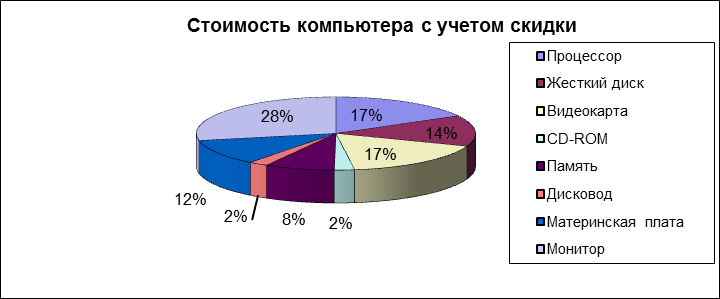

Н астройка
мыши
Базовая аппаратная конфигурация
астройка
мыши
Базовая аппаратная конфигурация
1@. Откройте диалоговое окно свойства: Мышь командой Пуск>> Настройка >>Панель управления.
2@. Выберите вкладку Кнопки мыши.
3@. Проверте установку переключателей в группе Конфигурация кнопок.Если включен переключатель Обычная,то основной кнопкой является левая.
4@. Очень полезно правильно настроить скорость двойного нажатия.
5@. Для настройки чувтсвительоности манипулятора откройте вкладку Перемещение.
6@. Здесь настраивают два параметра: Скрость пермещения указателя и характер отображения шлейфа за указателем.
Системный блок, внутри которого размещается большинство устройств компьютера.
Монитор для вывода информации на экран в виде графики или текста.
Клавиатура для ввода информации в комьютер.
манипулятор «Мышь» или другой аналогичный для управления работой компьютерных программ
Возможности |
||||
Текстового |
Редактора |
Microsoft Word |
||
|
|
|
|
|
Задание №2 .
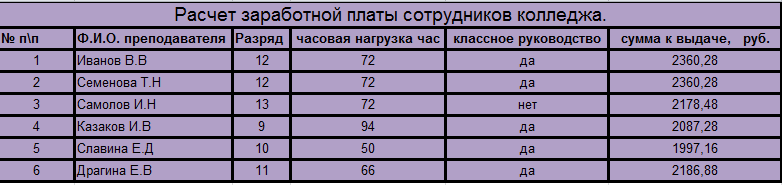


Задание №3 .
№ п\п |
Вопрос |
Ответ |
|
|
Перечислите состав и назначение программ, входящих в состав пакета MS Office? |
Word — текстовый процессор, предназначен для создания и редактирования текстовых документов; Excel — табличный процессор, предназначен для обработки табличный данных и выполнения сложных вычислений; Access — система управления базами данных, предназначена для организации работы с большими объемами данных; Power Point — система подготовки электронных презентаций, предназначена для подготовки и проведения презентаций; Outlook — менеджер персональной информации, предназначен для обеспечения унифицированного доступа к корпоративной информации; FrontPage — система редактирования Web-узлов, предназначена для создания и обновления Web-узлов; Photo Draw — графический редактор, предназначенный для создания и редактирования рисунков и деловой графики; Publisher — настольная издательская система, предназначена для создания профессионально оформленных публикаций; Small Business Tools — специализированный инструментарий, предназначенный для работы с информацией и осуществления бизнес-анализа; Internet Explorer.— Web-обозреватель для сети Интернет, предназначен для поиска данных разного типа. |
|
|
Для чего разрабатываются различные версии одного программного продукта? |
Усовершенствование программы, новые возможности, переработка существующих автоматизированных средств тестирования, для каждой версии проекта необходимо разработать средство, позволяющее наиболее полно протестировать все его особенности, актуальны методы и алгоритмы проектирования автоматизированных средств тестирования.
|
|
|
Укажите назначение и характеристики текстового редактора MS Word? |
Основное назначение текстовых редакторов – создавать текстовые файлы, редактировать тексты, просматривать их на экране, изменять формат текстового документа, распечатывать его на принтере. Современные программы предусматривают множество дополнительных функций, позволяющих готовить текстовую часть документа на типографском уровне: •форматирование символов и абзацев, •оформление страниц, •построение оглавлений и указателей, •создание таблиц, проверка правописания и т. д. Кроме того, современные программы позволяют включать в текст графические объекты: рисунки, диаграммы, фотографии. |
|
|
Какая версия текстового редактора установлена на вашем компьютере? |
MS Word 2007 |
|
|
Перечислите основные этапы работ по созданию документов в текстовом редакторе. |
Для обработки текстовой информации на компьютере используются текстовые редакторы. Они позволяют создавать, редактировать, форматировать и распечатывать документы. Создание документов можно производить с помощью шаблонов, т. е. пустых заготовок. Шаблон задает структуру документа, пользователь ее заполнять. Любой документ состоит из страниц, поэтому необходимо создать параметры страницы: формат, ориентации и размеры полей. Формат определяет их размер. Ориентация выбирает расположение страниц на экране. Ориентация : книжная и альбомная. Страницы документа рекомендуется нумеровать, причем номера можно размещать по-разному. Для ввода текста можно использовать 256 или 65 536 символов. Текстовые редакторы позволяют вставлять в документ изображения, таблицы и диаграммы, даже звуковые видеофайлы. Редактирование документа производится путем копирования, перемещения или удаления выделенных символов или фрагментов документа. В большинстве текстовых редакторов существует операция «найти и заменить», которая обеспечивает автоматический поиск и замену слов во всем документе. Проверка правописаний. Сохранение документов. Печать документов. |
|
|
Перечислите основные настройки редактора |
Общие настройки для всех типов редактора: Переносить текст - здесь вы можете указать правую границу текста, по которой следует переносить вводимый текст. Предел имени в цитате - здесь вы можете задать ограничение префикса по длине (полезное в тех случаях, когда вы используете полное имя для префикса цитат и у адресатов может быть очень длинные имена) Автосохранение - здесь вы можете задать промежуток в секундах, через который следует сохранять черновик письма. Нулевое значение означает отключение автоматического сохранения. Эта опция может быть полезна при внезапном выключении питания вашего компьютера или в случае общесиситемных сбоев.
Автоперенос текста цитат - если вы включите эту опцию, то цитаты также будут переноситься. |
|
|
Перечислите основные настройки документа. |
Основные настройки табличного документа, Отступы или поля страницы, Ориентация страницы, Настройка печати. |
|
|
Перечислите правила набора текстов. |
Расстановка пробелов, Неразрываемые пробелы, Правила переносов, Знаки и цифры |
|
|
Какие вы знаете основные приемы форматирования и редактирования текста? |
Редактирования текста: Вставка пустой строки, Разбиение одной строки на две, Слияние двух строк, Удаление фрагментов документа. Форматирование текста: абзац и шрифт. Для форматирования шрифта необходимо предварительно выделить нужную область текста, а для абзаца – достаточно установить курсор на любую позицию внутри абзаца. |
|
|
Как создать список? |
В меню Формат выберите команду Список, а затем откройте вкладку Многоуровневый. Выберите формат списка, не содержащий слов «Заголовок», а затем нажмите кнопку OK. В документе будет отображен первый номер списка. Введите текст, нажимая клавишу ENTER после ввода каждого элемента. Соответствующие номера автоматически подставляются в начало каждой строки на одинаковом уровне. |
|
|
Перечислите основные способы создания таблиц. |
Создание новой таблицы Word можно осуществить тремя способами: Нарисовать Вставить Создание на основе существующих данных (текста, чисел)
|
|
|
Как осуществляется вставка дополнительных строк и столбцов в таблице? |
следует щелкнуть мышью на месте, и нажать правую кнопку мыши. После этого появится контекстное меню, выберите команду «Вставить строки». Аналогичным образом вставляются и столбцы |
|
|
Каким образом можно проверить правильность вычислений в таблице? |
Авто-суммирование, протягивание, авто-вычисление |
|
|
Перечислите основные средства оформления документов. |
Отчет, название отчета, шрифт TimesNewRoman |
|
|
В каких случаях целесообразно использование шаблонов документов? |
это образец для создания нового документа, в нем хранятся различные элементы, которые составляют основу документа Word. Другими словами шаблоны определяют основную структуру документа и содержат настройки документа: шрифты, автотекст, макросы, параметры страницы, форматирование, стили |
|
|
Определите последовательность действий для вывода документа на печать. |
1. Выберите команду File (Файл) > Print (Печать), чтобы вывести на экран окно диалога Print (Печать). 2. В списке Name (Имя) раздела Printer (Принтер) выберите необходимый принтер. Если вы подключены к сети и в ней присутствуют принтеры с общим доступом, они будут перечислены в списке. 3. Щелкните на кнопке Properties (Свойства), чтобы вывести на экран окно диалога свойств текущего принтера. Сделайте необходимые изменения на вкладках Paper (Бумага), Graphics (Графика), Device Options (Параметры устройства). Щелкните на кнопке ОК, чтобы вернуться в окно диалога Print (Печать). Названия и число вкладок для разных принтеров могут быть разными. 4. Чтобы вывести на печать единственную копию всего документа, не меняйте остальные параметры и щелкните на кнопке ОК.
|
|
|
Охарактеризуйте основные пункты параметров печати. |
Имя принтера, свойства, масштаб, страницы, копии. |




